Win10蓝屏党看过来!电脑管家冲突问题深度解决教程
时间:2025-06-07 19:33:18 351浏览 收藏
Win10电脑管家冲突导致蓝屏?别慌!本文手把手教你解决Win10系统因与电脑管家等安全软件冲突引起的蓝屏问题。蓝屏问题表现多样,可能是错误代码缺失,也可能是升级后频繁重启。文章针对三种常见蓝屏情况,提供了详细的排查和解决方案,包括检查硬件、更新驱动、禁用冲突软件、修复系统文件,甚至进入安全模式禁用独立显卡或网银驱动等。此外,还介绍了如何通过分析Dump文件来定位问题。还在为Win10蓝屏烦恼?快来学习这些实用技巧,告别蓝屏困扰!
Windows 10与电脑管家冲突导致蓝屏怎么办?相信不少安装了电脑管家的朋友会遇到Windows 10系统频繁出现蓝屏的情况,这通常是由于Windows 10与电脑管家之间的冲突引起的。下面我们就为大家提供几种解决办法。
Windows 10蓝屏常见问题一:Windows 10蓝屏未显示具体错误代码及文件,提示CRITICAL_STRUCTURE_CORRUPTION的排查与解决方案:

在安装Windows 10之前,您的电脑是否存在不稳定的现象,例如蓝屏重启等情况?如果有,请检查内存和主板。
查看您使用的Windows 10安装盘来源是否来自官网镜像或可靠网站下载,安装盘有无经过精简。
回顾蓝屏前的Windows 10运行环境,是否有运行特定软件,如有,请暂停使用看看是否还会出现蓝屏。
在安装完Windows 10系统且未安装任何软件的情况下,是否会出现蓝屏?如果没有,那可能是安装的某些软件造成了冲突,比如安全类软件如QQ电脑管家、360安全卫士、金山毒霸等。
如果在未安装软件之前就已经存在蓝屏现象,则需要更新您的驱动程序,可以从官方网站下载!特别是升级后出现的蓝屏,我们怀疑可能是由于驱动不兼容导致的。
如果实在无法排查问题,建议分析Dump文件(了解如何获取Windows 10的dump日志文件)以查看详细信息后再做判断。
使用命令提示符下的SFC/Scannow命令来修复系统文件。
尝试重置Windows 10系统,观察故障是否依然存在。
Windows 10蓝屏常见问题二:升级Windows 10后能够正常进入桌面,但一段时间后系统再次出现蓝屏或无限重启的排查与解决方案
方法一:进入安全模式禁用独立显卡驱动
长按电源键关机;
再次按下电源键开机;
重复上述步骤一到两次;
确认屏幕上是否出现“修复”界面,如有,点击“高级修复选项”;
点击“疑难解答”,选择“高级选项”,点击“启动设置”,最后点击“重启”;
系统重启后,按“安全模式”对应的数字键4进入安全模式;
进入安全模式后,按下Win徽标键+X,选择“设备管理器”;
展开“显示适配器”,右击独立显卡(如AMD或NVIDIA)选择禁用;
重启电脑;
如果仍未能解决问题,启动时强制关机三次进入WinRE,选择高级启动选项,启动到低分辨率模式。
方法二:在安全模式下禁止网银驱动程序
进入安全模式后,尝试在C:\Windows\system32\drivers目录下查找是否有名为PECKP.sys的驱动程序。如果有,将其重命名后重启电脑。此驱动程序是网银助手键盘保护程序,常见于浦发银行、深圳农行、中国银行、中信银行、民生银行等机构。
方法三:进入主板BIOS将安全启动secure boot关闭
重启电脑,进入BIOS;进入BIOS的方法:重启电脑后不断按键盘右下角的“Del”键即可进入,通常笔记本电脑为“F2”键(如果F2键无效可咨询厂商如何进入BIOS)。
找到Secure Boot选项,并将其关闭。使用键盘的方向键导航至各个选项,一般在“Security”选项卡内可以找到Secure Boot选项。后边的“Enabled”表示Secure Boot处于开启状态,按键盘向下方向键切换到此选项。接着使用上下方向键选择“Disabled”,然后按回车键确认,最后按“F10”键并按回车键保存BIOS设置。
Windows 10蓝屏常见问题三:升级Windows 10后总是蓝屏并且不断重启,导致无法正常使用新系统
这种情况通常是由显卡驱动不兼容引起的,解决办法就是更新您的显卡驱动。但如果当前显卡官方尚未发布新的驱动版本,对于双显卡设备可以暂时禁用独立显卡,或者暂时卸载显卡驱动来测试系统是否会继续出现蓝屏现象。
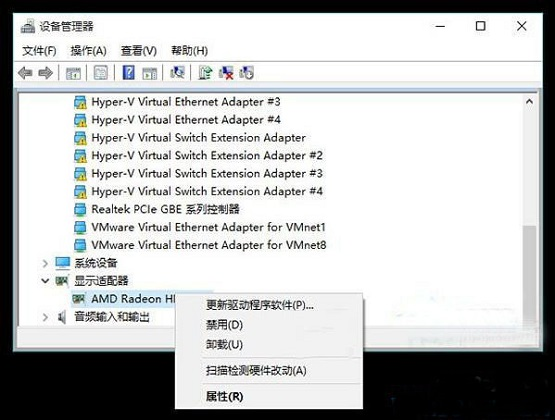
另外,如果电脑无法启动时,或者想要测试是否是驱动问题,也可以进入Windows 10的安全模式进行操作。
好了,本文到此结束,带大家了解了《Win10蓝屏党看过来!电脑管家冲突问题深度解决教程》,希望本文对你有所帮助!关注golang学习网公众号,给大家分享更多文章知识!
-
501 收藏
-
501 收藏
-
501 收藏
-
501 收藏
-
501 收藏
-
141 收藏
-
355 收藏
-
270 收藏
-
332 收藏
-
439 收藏
-
409 收藏
-
157 收藏
-
354 收藏
-
378 收藏
-
479 收藏
-
304 收藏
-
474 收藏
-

- 前端进阶之JavaScript设计模式
- 设计模式是开发人员在软件开发过程中面临一般问题时的解决方案,代表了最佳的实践。本课程的主打内容包括JS常见设计模式以及具体应用场景,打造一站式知识长龙服务,适合有JS基础的同学学习。
- 立即学习 543次学习
-

- GO语言核心编程课程
- 本课程采用真实案例,全面具体可落地,从理论到实践,一步一步将GO核心编程技术、编程思想、底层实现融会贯通,使学习者贴近时代脉搏,做IT互联网时代的弄潮儿。
- 立即学习 516次学习
-

- 简单聊聊mysql8与网络通信
- 如有问题加微信:Le-studyg;在课程中,我们将首先介绍MySQL8的新特性,包括性能优化、安全增强、新数据类型等,帮助学生快速熟悉MySQL8的最新功能。接着,我们将深入解析MySQL的网络通信机制,包括协议、连接管理、数据传输等,让
- 立即学习 500次学习
-

- JavaScript正则表达式基础与实战
- 在任何一门编程语言中,正则表达式,都是一项重要的知识,它提供了高效的字符串匹配与捕获机制,可以极大的简化程序设计。
- 立即学习 487次学习
-

- 从零制作响应式网站—Grid布局
- 本系列教程将展示从零制作一个假想的网络科技公司官网,分为导航,轮播,关于我们,成功案例,服务流程,团队介绍,数据部分,公司动态,底部信息等内容区块。网站整体采用CSSGrid布局,支持响应式,有流畅过渡和展现动画。
- 立即学习 485次学习
